Certains documents PDF ne sont pas seulement protégés par un mot de passe à l'ouverture du document, mais nécessitent également un mot de passe pour l'édition, la copie et l'impression. Il est donc important d'apprendre à copier du texte à partir de PDF sécurisés, que vous disposiez ou non d'un mot de passe. Ce guide contient des méthodes efficaces à 100 % pour copier le contenu d'un PDF sécurisé.
Partie 1. Comment copier du texte à partir d'un document PDF sécurisé avec mot de passe ?
La première méthode dont nous allons parler ici est celle où vous avez le mot de passe pour ce document. Dans ce cas, nous utiliserons UPDF pour copier du texte depuis ce document puisqu'il supporte la protection par mot de passe et la suppression des fonctionnalités de sécurité.
Avec UPDF, vous pouvez définir un mot de passe pour l'ouverture d'un document ou sélectionner certaines permissions telles que la restriction de la copie ou de l'impression. De même, il vous permet de supprimer les mots de passe existants dans les documents PDF, et vous pouvez également obtenir une vue d'ensemble des paramètres de sécurité appliqués précédemment à un document.
Avec des fonctionnalités de protection aussi poussées, UPDF est le meilleur choix pour travailler sur de tels documents. Téléchargez-le sur votre PC et suivez les étapes ci-dessous pour copier le texte des documents sécurisés par mot de passe lorsque vous avez leur mot de passe :
Windows • macOS • iOS • Android 100% sécurisé
1. Ouvrir un document PDF dans UPDF et passer en mode édition PDF
Pour copier le contenu d'un document PDF dont la copie est protégée par un mot de passe, vous devez l'ouvrir dans UPDF. Pour ce faire, double-cliquez sur le document. Il s'ouvrira en mode Lectur, et à partir de là, vous devez cliquer sur l'option « Modifier le fichier PDF » dans le panneau de gauche.

2. Saisir le mot de passe pour s'authentifier et copier le contenu.
UPDF affiche une fenêtre contextuelle dans laquelle vous devez insérer le mot de passe du document. Une fois que vous vous êtes authentifié avec ce mot de passe, UPDF vous permet de copier le contenu. Cliquez sur n'importe quel bloc de texte pour le rendre éditable, sélectionnez et copiez le texte souhaité et collez-le n'importe où.
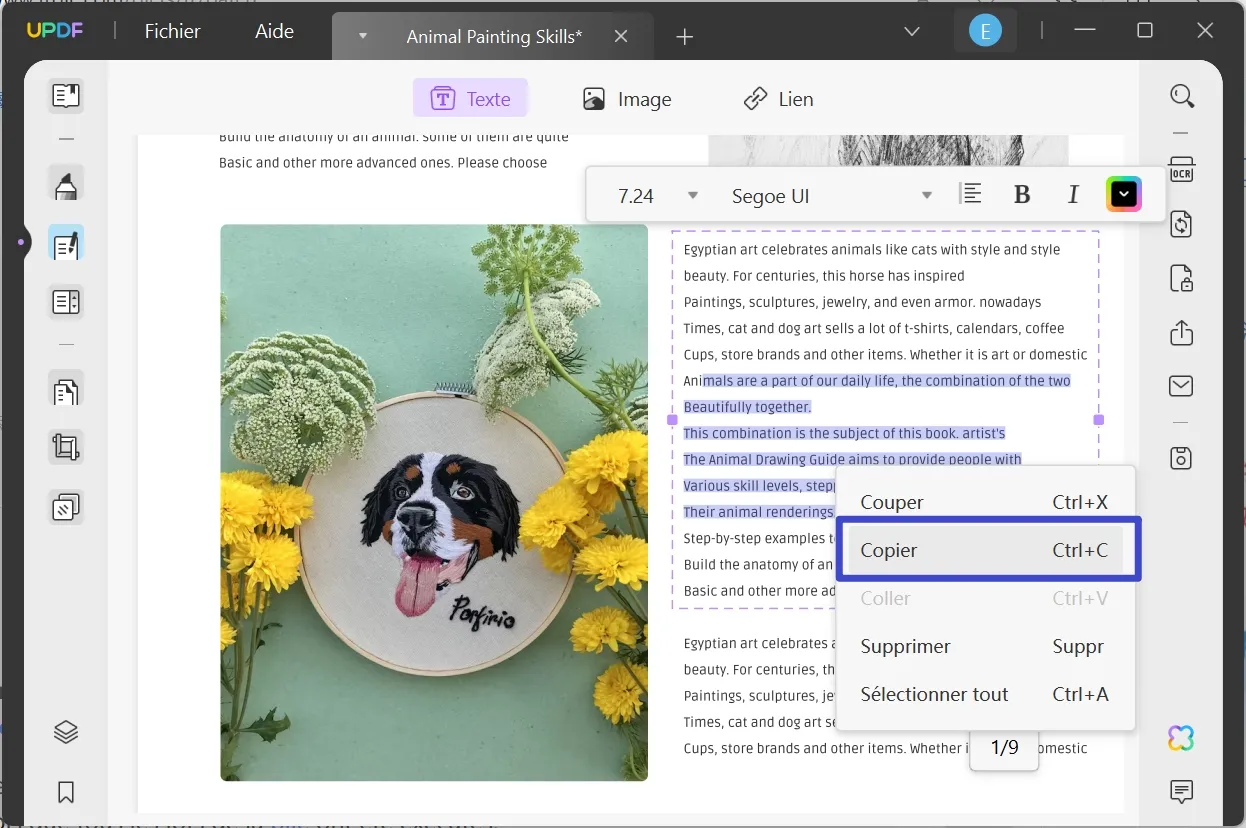
Quoi d'autre UPDF peut-il faire pour vous ?
UPDF n'apporte pas seulement des fonctionnalités liées à la protection par mot de passe, mais aussi de nombreuses autres fonctionnalités concernant l'édition et le partage de PDF. Voici quelques-unes des meilleures fonctionnalités :
- Intégration d'un chatbot UPDF AI pour résumer et traduire des contenus ou générer des idées
- Conception et édition de formulaires PDF avec champs interactifs
- Fonctionnalités d'OCR avec une précision de plus de 99 % pour plusieurs langues internationales
- Traitement par lots pour travailler sur plusieurs documents à la fois
- Conversion de PDF en d'autres formats et d'autres formats en PDF
- Fonctionnalité d'aplatissement du PDF pour supprimer les champs remplissables du document
- Partage de documents PDF avec un QR code ou par e-mail
- Édition d'images, de liens et de textes au format PDF
- Fonctionnalités d'organisation des pages pour l'insertion, la suppression, le remplacement et l'organisation des pages.
Vous pouvez télécharger UPDF et essayer toutes les fonctionnalités gratuitement en cliquant sur le bouton ci-dessous. Vous pouvez également passer à la version premium pour bénéficier de plus d'avantages !
Windows • macOS • iOS • Android 100% sécurisé
Partie 2. Comment copier du texte à partir d'un document PDF sécurisé sans mot de passe ?
Parfois, le document PDF ne nécessite pas de mot de passe pour l'ouvrir, mais il en faut un pour en copier le contenu ou l'éditer. Si vous n'avez pas le mot de passe pour ce document, alors vous pouvez avoir beaucoup d'ennuis, mais UPDF vous apporte la bonne solution pour cette situation. Vous pouvez utiliser la fonctionnalité de capture d'écran de votre système d'exploitation, puis procéder à une OCR sur cette capture d'écran pour copier le texte avec UPDF.
Comme UPDF offre une précision étonnante avec sa fonctionnalité d'OCR, les risques d'erreurs ou de modifications dans le texte sont minimes. Une autre fonctionnalité que vous utiliserez dans ce processus est la création de PDF à partir d'autres formats de fichiers puisque nous travaillerons avec une capture d'écran du texte. Suivez le guide ci-dessous pour copier le texte d'un PDF sécurisé sans mot de passe.
1. Ouvrir le PDF et faire une capture d'écran du contenu que vous souhaitez copier
Ouvrez le document PDF dans UPDF en mode lecteur. Pour ce faire, double-cliquez sur l'icône UPDF, puis sélectionnez le fichier PDF que vous souhaitez ouvrir. Une fois que vous êtes en mode lecteur, le document ne vous permettra pas de le modifier ou d'en copier le contenu car il est protégé par un mot de passe.
Cependant, vous pouvez faire une capture d'écran du contenu en mode lecteur. Vous pouvez utiliser n'importe quel outil de capture d'écran intégré, en fonction de votre système d'exploitation. Pour les utilisateurs de Windows, snip Sketch pourrait être l'option la plus simple. Enregistrez cette capture d'écran avant de passer à l'étape suivante.
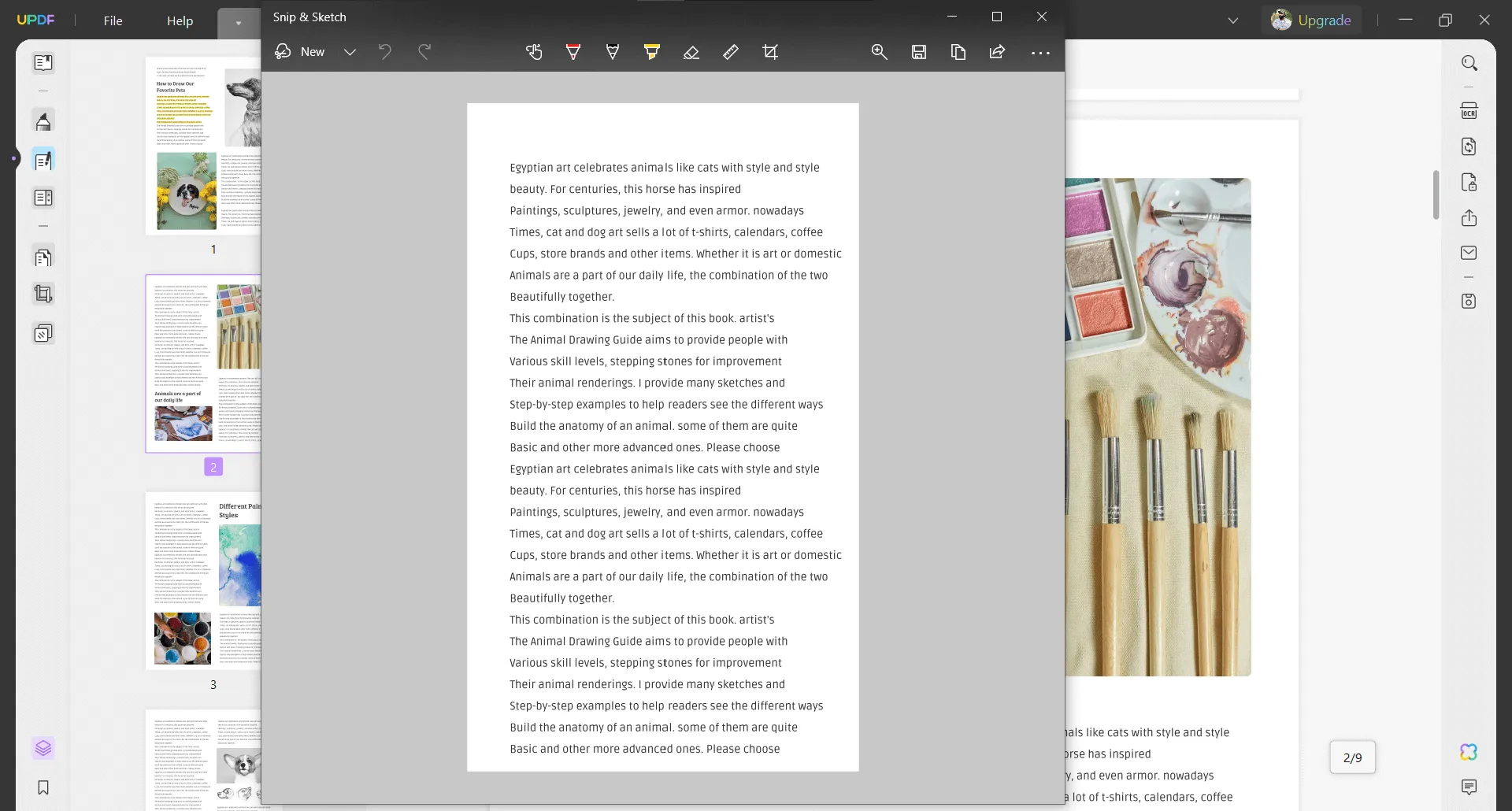
2. Ouvrir une capture d'écran avec UPDF
Vous devez maintenant ouvrir un nouvel onglet dans UPDF et cliquer sur Fichier. Utilisez l'option Créer en cliquant sur « Fichier » et choisissez « PDF à partir des images » dans le menu déroulant « Créer ». Vous créerez ainsi un document PDF à partir de cette image, qui s'ouvrira dans UPDF. Dans cette partie du processus, vous n'avez pas à vous soucier de savoir si la capture d'écran est enregistrée au format PNG, JPG ou dans un autre format d'image. En effet, UPDF prend en charge de nombreux formats d'image courants et crée facilement des documents PDF à partir de ceux-ci.
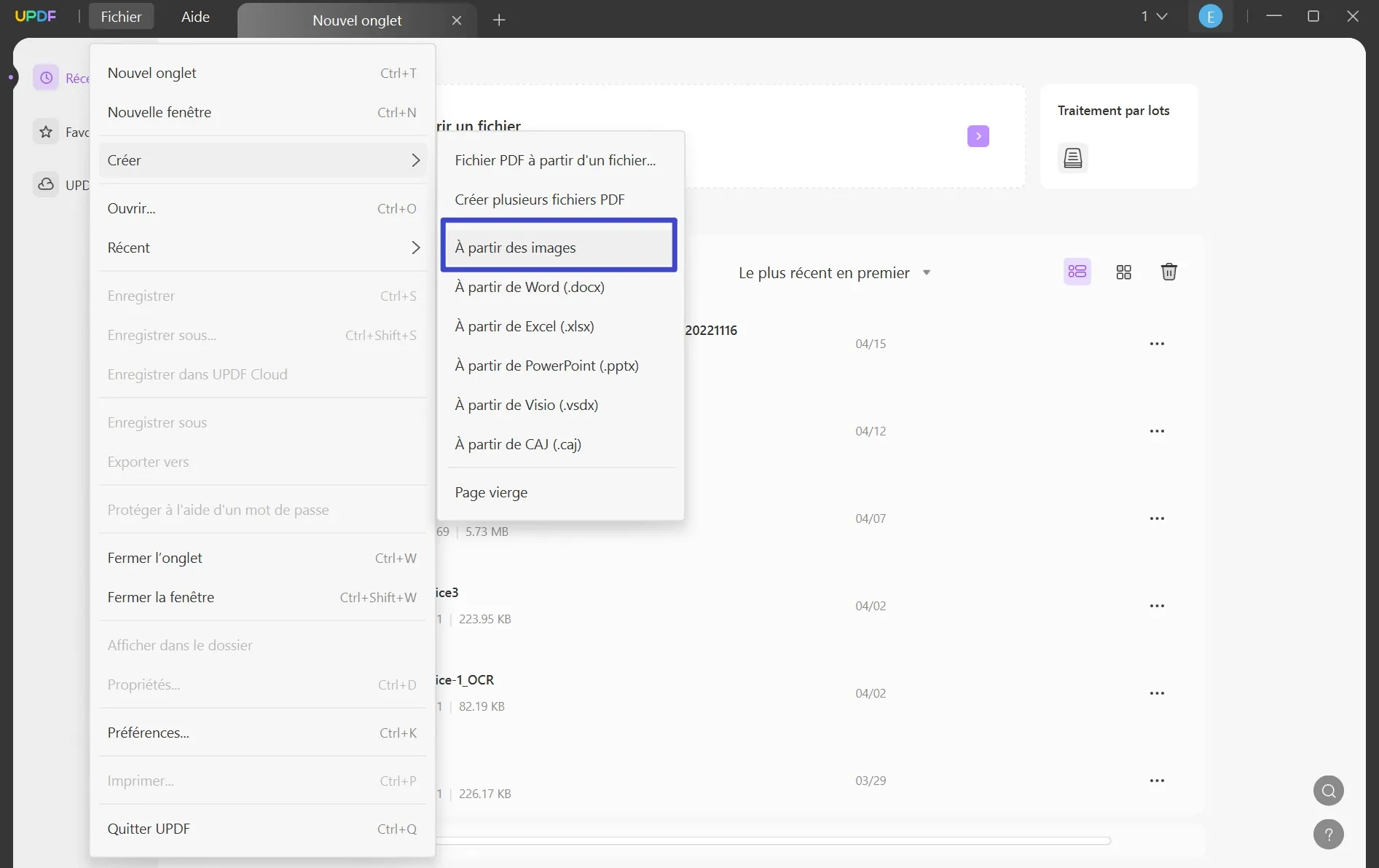
3. Effectuer l'OCR et copier le texte du fichier OCR.
La dernière étape consistera à effectuer l'OCR sur cette capture d'écran. Rendez-vous donc dans le volet de droite et cliquez sur le bouton « OCR ». Modifiez les paramètres en fonction de votre image et cliquez sur le bouton « Lancer l'OCR ». Dans la fenêtre de navigation, sélectionnez un emplacement pour enregistrer le fichier OCR. Vous pouvez maintenant ouvrir ce fichier OCR et en copier le contenu à l'aide de l'option Modifier le fichier PDF.
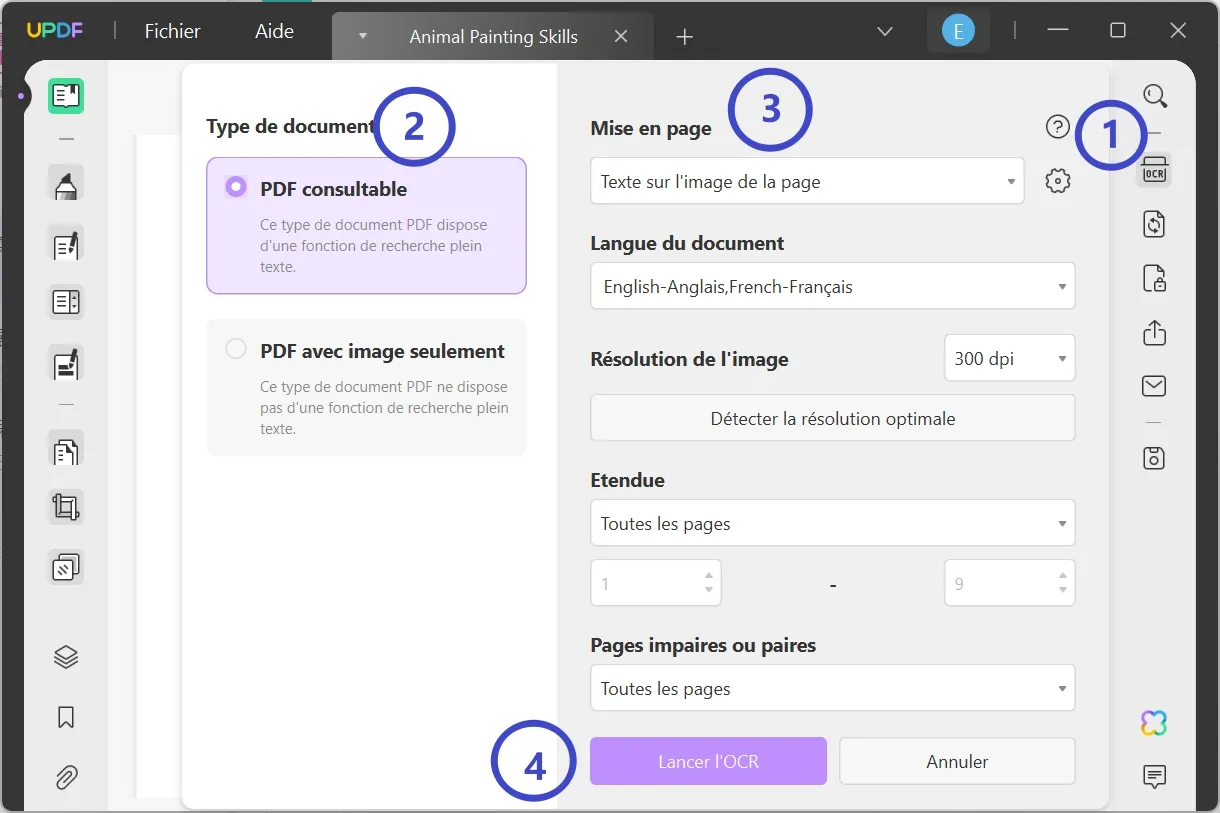
Vous pouvez ainsi copier le contenu d'un document PDF dont la copie est protégée par un mot de passe, mais qui peut être consulté sans mot de passe. Téléchargez et essayez-le maintenant ! Déverrouillez également d'autres fonctions puissantes d'UPDF !
Windows • macOS • iOS • Android 100% sécurisé
Part 3. FAQs
Q1. Comment copier du texte à partir d'un PDF sécurisé sur Mac ?
Voici les étapes à suivre pour copier du texte à partir d'un PDF sécurisé sur un Mac :
- Ouvrez le PDF sur Mac dans l'application UPDF
- Cliquez sur « Modifier le fichier PDF » et s'authentifiez en donnant le mot de passe
- Double-cliquez sur la zone de texte pour sélectionner et copier le contenu sur le Mac
Vous pouvez maintenant coller ce contenu n'importe où pour l'enregistrer hors du PDF.
Q2. Comment copier du texte à partir d'un document PDF sécurisé en ligne ?
Pour copier du texte à partir de documents PDF protégés par un mot de passe en ligne, vous avez d'abord besoin d'un éditeur de PDF en ligne tel que PDFfiller. Après avoir trouvé le bon éditeur, vous pouvez suivre les étapes suivantes :
- Ouvrez votre PDF et saisissez le mot de passe
- Mettez le texte en surbrillance en faisant glisser le curseur dessus
- Copiez le texte de ce document PDF
Q3. Comment copier du texte à partir d'un PDF sécurisé sur iPhone ?
Voici les étapes à suivre pour copier du texte à partir d'un PDF sécurisé sur iPhone
- Ouvrez le PDF dans l'application UPDF de l'iPhone et déverrouillez le PDF avec le mot de passe
- Maintenez la touche enfoncée pour sélectionner le texte et faites glisser les identifiants de sélection du text
- Cliquez sur « Copier » pour copier le contenu
Q4. Comment copier du texte à partir d'un document PDF sécurisé sur Android ?
Téléchargez l'application UPDF sur Android et suivez les étapes pour copier du texte à partir d'un document PDF sécurisé :
- Ouvrez le PDF dans UPDF et authentifiez-vous à l'aide du mot de passe
- Maintenez la touche enfoncée pour sélectionner le texte et faites glisser les identifiants de sélection du texte
- Tapez sur « Copier » pour copier le contenu
- Collez le texte n'importe où sur votre téléphone pour le sauvegarder.
Avec ces étapes simples, UPDF peut être utilisé pour copier du texte à partir de documents PDF sécurisés sur les smartphones et tablettes Android.
Conclusion
Les documents protégés par un mot de passe sont parfaits pour la confidentialité et la sécurité, mais parfois la protection par mot de passe n'est utilisée que pour empêcher les gens de modifier les documents. En effet, certains utilisateurs disposent d'éditeurs PDF et modifient le document original, ce qui peut poser des problèmes de crédibilité. Cependant, cela peut poser des problèmes aux utilisateurs qui veulent seulement copier le texte de ces documents.
Avec ce guide, nous espérons que vous avez appris des méthodes efficaces pour copier du texte à partir de PDF sécurisés. Avec UPDF, vous pouvez copier du texte à partir de documents protégés, que vous ayez leur mot de passe ou non. Le fait d'avoir le mot de passe accélère les choses, mais le processus n'est pas long non plus avec la méthode OCR lorsque vous n'avez pas de mot de passe.
La seule condition est d'avoir un mot de passe pour copier et non pour visualiser le document. Donc, si vous souhaitez également copier du texte à partir de documents PDF avec ou sans leur mot de passe, téléchargez UPDF gratuitement et essayez-le dès maintenant.
Windows • macOS • iOS • Android 100% sécurisé
 UPDF
UPDF
 UPDF pour Windows
UPDF pour Windows UPDF pour Mac
UPDF pour Mac UPDF pour iPhone/iPad
UPDF pour iPhone/iPad updf android
updf android UPDF AI en ligne
UPDF AI en ligne UPDF Sign
UPDF Sign Modifier le PDF
Modifier le PDF Annoter le PDF
Annoter le PDF Créer un PDF
Créer un PDF Formulaire PDF
Formulaire PDF Modifier les liens
Modifier les liens Convertir le PDF
Convertir le PDF OCR
OCR PDF en Word
PDF en Word PDF en Image
PDF en Image PDF en Excel
PDF en Excel Organiser les pages PDF
Organiser les pages PDF Fusionner les PDF
Fusionner les PDF Diviser le PDF
Diviser le PDF Rogner le PDF
Rogner le PDF Pivoter le PDF
Pivoter le PDF Protéger le PDF
Protéger le PDF Signer le PDF
Signer le PDF Rédiger le PDF
Rédiger le PDF Biffer le PDF
Biffer le PDF Supprimer la sécurité
Supprimer la sécurité Lire le PDF
Lire le PDF UPDF Cloud
UPDF Cloud Compresser le PDF
Compresser le PDF Imprimer le PDF
Imprimer le PDF Traiter par lots
Traiter par lots À propos de UPDF AI
À propos de UPDF AI Solutions de UPDF AI
Solutions de UPDF AI Mode d'emploi d'IA
Mode d'emploi d'IA FAQ sur UPDF AI
FAQ sur UPDF AI Résumer le PDF
Résumer le PDF Traduire le PDF
Traduire le PDF Analyser le PDF
Analyser le PDF Discuter avec IA
Discuter avec IA Analyser les informations de l'image
Analyser les informations de l'image PDF vers carte mentale
PDF vers carte mentale Expliquer le PDF
Expliquer le PDF Recherche académique
Recherche académique Recherche d'article
Recherche d'article Correcteur IA
Correcteur IA Rédacteur IA
Rédacteur IA Assistant aux devoirs IA
Assistant aux devoirs IA Générateur de quiz IA
Générateur de quiz IA Résolveur de maths IA
Résolveur de maths IA PDF en Word
PDF en Word PDF en Excel
PDF en Excel PDF en PowerPoint
PDF en PowerPoint Mode d'emploi
Mode d'emploi Astuces UPDF
Astuces UPDF FAQs
FAQs Avis sur UPDF
Avis sur UPDF Centre de téléchargement
Centre de téléchargement Blog
Blog Actualités
Actualités Spécifications techniques
Spécifications techniques Mises à jour
Mises à jour UPDF vs. Adobe Acrobat
UPDF vs. Adobe Acrobat UPDF vs. Foxit
UPDF vs. Foxit UPDF vs. PDF Expert
UPDF vs. PDF Expert








 franck Petit
franck Petit 



BDM